Viewsonic VIEWPAD G70 User Manual [es]
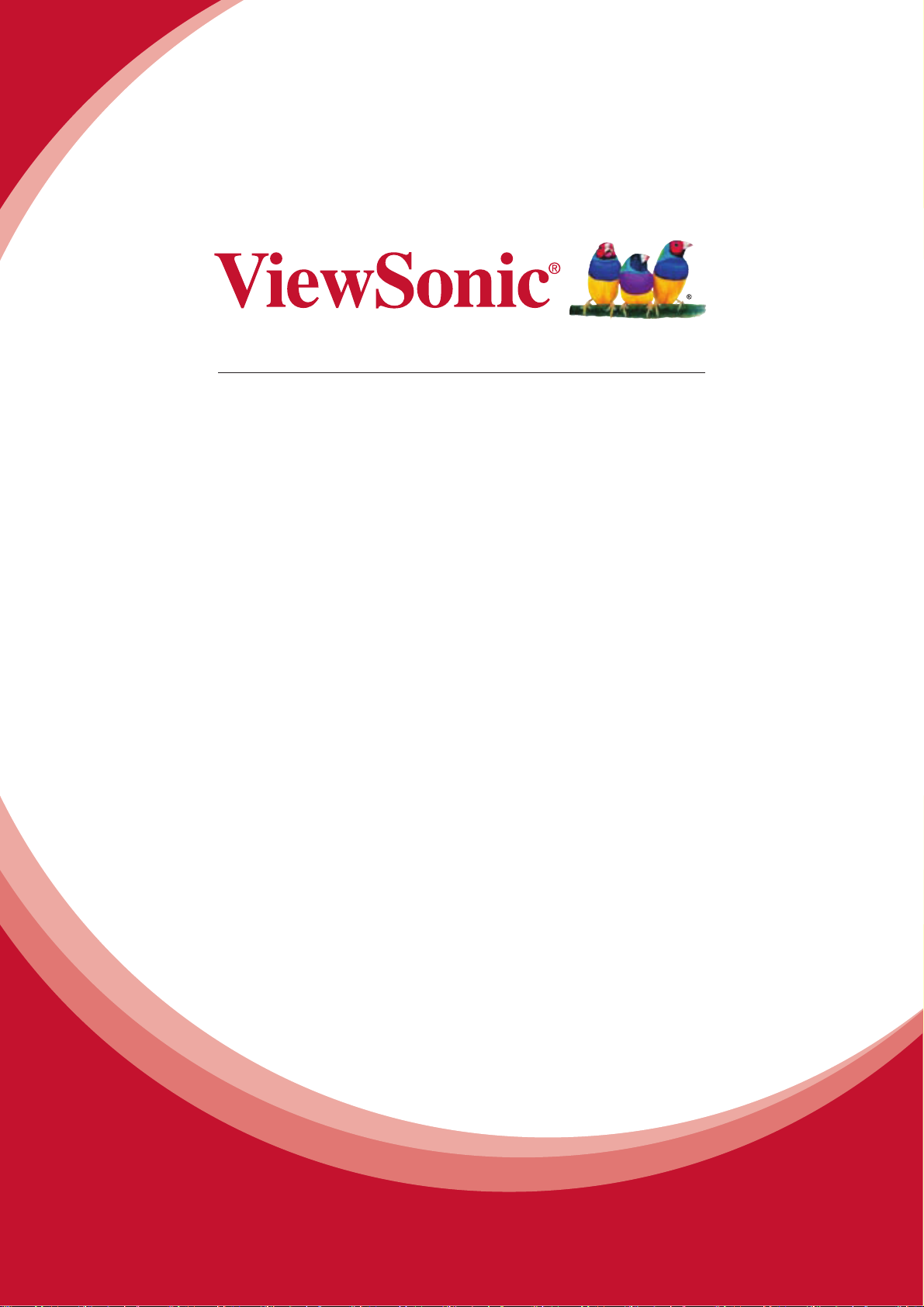
ViewPad E70/G70
User Guide
Guide de l’utilisateur
Guía del usuario
Bedienungsanleitung
Gebruikshandleiding
Guia do usuário
Руководство
по
使用手冊(繁中)
使用手册 (简中)
Model No. VS14572
льзователя
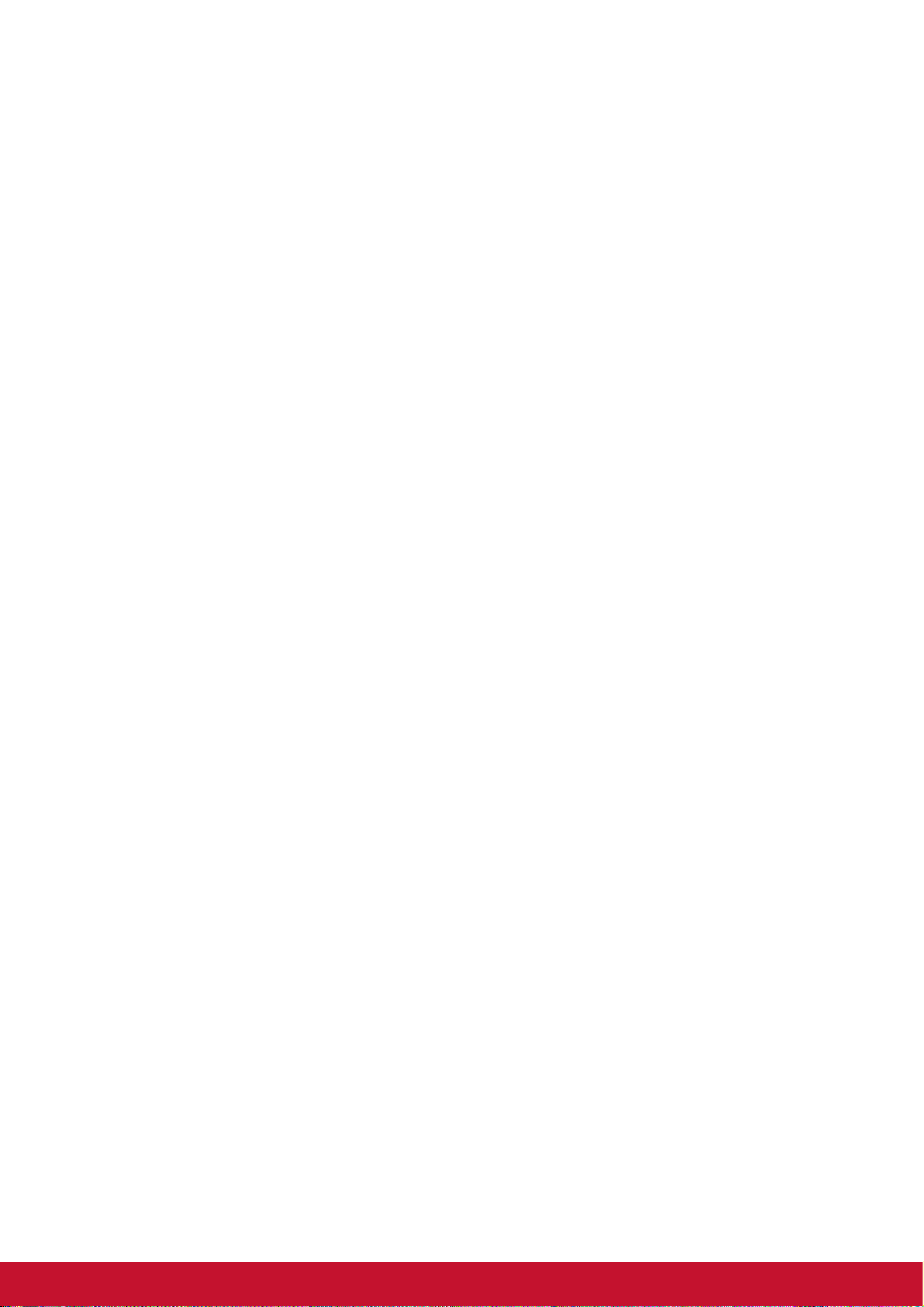
Información de conformidad
AVISO FCC
La siguiente declaración se aplica a todos los productos que han recibido la
aprobación FCC. Los productos correspondientes llevan el logotipo FCC y/o un
identificador FCC con el formato GSS-VS14572G en la etiqueta del producto.
Este dispositivo móvil cumple el Apartado 15 de las Normas FCC. La operación está
sujeta a las siguientes dos condiciones: (1) Este dispositivo móvil no debe causar
interferencias perjudiciales y (2) este dispositivo móvil debe aceptar cualquier
interferencia recibida, incluidas aquellas que provoquen un funcionamiento no
deseado. Este dispositivo móvil ha sido comprobado y se determinó que cumple con
los límites de dispositivo digital Clase B, de acuerdo con la Parte 15 de las Normas
FCC. Estos límites han sido diseñados para proporcionar una protección razonable
contra interferencias perjudiciales en una instalación residencial. Este equipo genera,
utiliza y puede irradiar energía de radiofrecuencia y, si no se instala y utiliza de
acuerdo con las instrucciones, podría ocasionar interferencias perjudiciales en las
comunicaciones de radio. Sin embargo, no existe garantía alguna de que no ocurrirán
interferencias en una instalación en particular. Si este equipo causa interferencias
perjudiciales en la recepción de radio o televisión, lo cual puede determinarse al
apagar y encender nuevamente el equipo, se recomienda que el usuario intente
corregir la interferencia tomando una o más de las siguientes medidas:
• Reoriente o traslade la antena receptora.
• Aumente la separación entre el equipo y el receptor.
• Conecte el equipo a un tomacorriente que se encuentre en un circuito diferente al
que está conectado el receptor.
• Solicite ayuda a su distribuidor o a un técnico de radio/TV experimentado.
Los cambios o modificaciones no aprobados expresamente por la parte responsable
de su cumplimiento anularán la autorización del usuario para trabajar con el equipo.
Las antenas utilizadas por este transmisor no deben ubicarse ni trabajar junto con
ninguna otra antena o transmisor.
Información sobre SAR de la FCC
Declaración de exposición a radiaciones de la FCC
Este dispositivo cumple con los límites de exposición a radiaciones de radiofrecuencia de la FCC establecidos para un entorno sin control. No se deberá colocar o utilizar
este transmisor junto con otra antena o transmisor.
Este dispositivo ha sido sometido a pruebas y cumple con los estándares y procedimientos de medición especificados en el Boletín OET 65, anexo C de la FCC.
Información de exposición a radiofrecuencia (SAR)
Este dispositivo cumple con los requisitos gubernamentales para la exposición a
ondas de radio.
Este dispositivo está fabricado y diseñado para no exceder los límites de emisiones
para la exposición a energía de radiofrecuencia (RF) establecidos por la Comisión
Federal de Comunicaciones del Gobierno de Estados Unidos.
Este estándar de exposición utiliza una unidad de medida denominada tasa de
absorción específica SAR. El límite de SAR establecido por la FCC es 1,6 W/kg. Las
pruebas de SAR se realizan con posiciones de utilización estándares aceptadas por
i
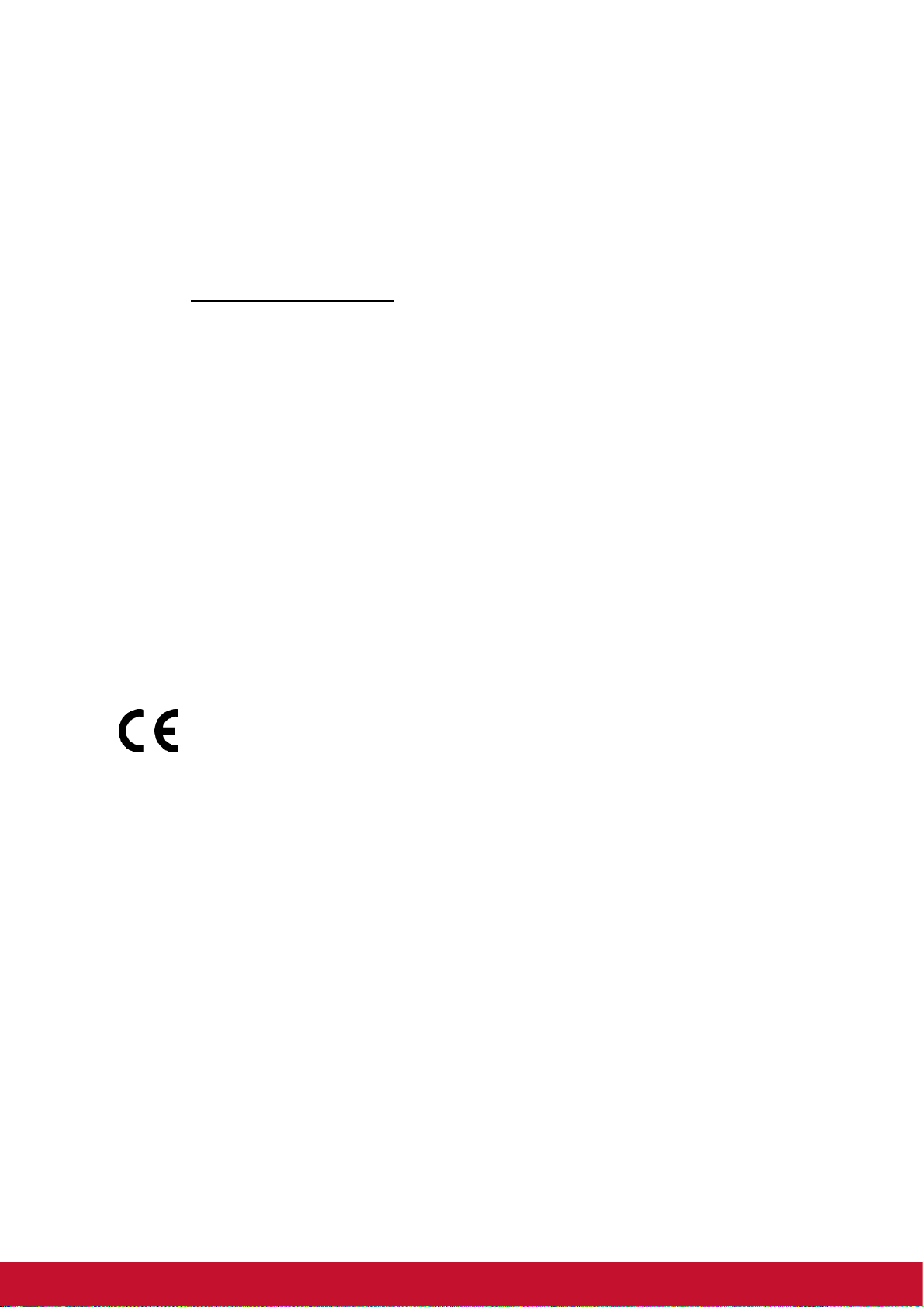
la FCC con el equipo bajo prueba EUT transmitiendo al nivel de potencia especificado
en diferentes canales.
El valor SAR máximo para el dispositivo según lo que se notifica a la FCC es 0.373
W/kg cuando se lo coloca cerca del cuerpo.
La FCC ha concedido una autorización de equipo para este dispositivo con todos los
niveles SAS informados y evaluados según el cumplimiento de las directrices de
exposición a RF de la FCC. La información de SAR de este dispositivo se encuentra
registrada en la FCC y puede encontrarla en la sección Visualización de concesión de
la página www.fcc.gov/oet/ea/fccid después de buscar con la ID de la FCC: GSSVS14572G.
Declaración para Canadá
Este dispositivo cumple con el(los) estándar(s) RSS exento(s) de licencias de Industry Canada. El funcionamiento se encuentra sujeto a las siguientes dos condiciones:
(1) este dispositivo no provocará interferencias y (2) este dispositivo deberá aceptar
cualquier interferencia, incluida aquella que podría provocar un funcionamiento no
deseado del dispositivo.
NOTA IMPORTANTE:
Declaración de exposición a radiación de IC
Este equipo bajo prueba EUT cumple con los límites de SAR en lo que respecta a los
límites de exposición sin control y para público general establecidos en IC RSS-102 y
se lo ha sometido a pruebas de acuerdo con los procedimientos y métodos de
exposición especificados en IEEE 1528.
Certificación CE para países europeos
Este dispositivo cumple con la Directiva EMC (Compatibilidad
Electromagnética) 2004/108/EC y la Directiva de Baja Tensión 2006/95/
EC.
Información CE SAR
ESTE DISPOSITIVO MÓIL SATISFACE LAS DIRECTRICES DE EXPOSICIÓN A
ONDAS DE RADIO. Su dispositivo móvil es un transmisor y receptor de radio. Ha
sido diseñado para no superar los límites de exposición a ondas de radio
recomendados por las directrices internacionales. Dichas directrices han sido
desarrolladas por la organización científica independiente ICNIRP e incluyen
márgenes de seguridad diseñados para garantizar la protección de todas las
personas, independientemente de su edad y estado de salud.
Las directrices de exposición correspondientes a dispositivos móviles emplean una
unidad de medida conocida como Índice de absorción específica (SAR, Specific
Absorption Rate). El límite SAR expuesto en las directrices ICNIRP es de un
promedio de 2,0 W/kg sobre 10 gramos de tejido. La pruebas para SAR se han
llevado a cabo colocando el dispositivo a una distancia mínima de 1,5 cm del cuerpo
y con dicho dispositivo transmitiendo a su nivel de potencia más alto certificado en
todas las bandas de frecuencia probadas. El nivel SAR real de un dispositivo en
funcionamiento puede estar por debajo del máximo valor porque el dispositivo está
diseñado para utilizar solamente la potencia requerida para alcanzar la red. Esta
cantidad cambia en función de una serie de factores, como por ejemplo la distancia a
una estación base de la red. El valor SAR más alto bajo las indicaciones ICNIRP para
ii
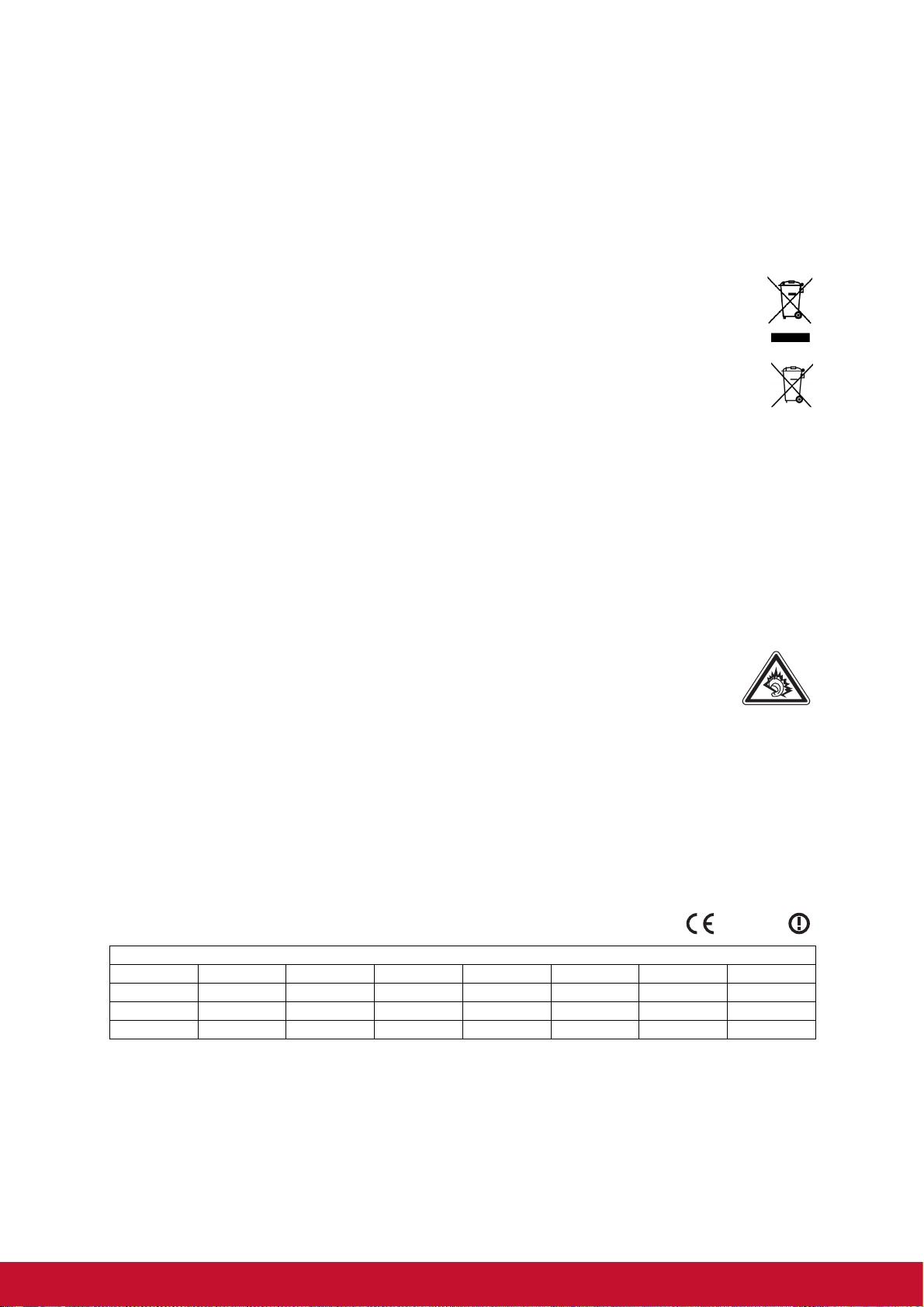
el uso del dispositivo en el cuerpo es de 0.375 W/kg. El uso de accesorios del
dispositivo y mejoras puede provocar valores SAR diferentes. Los valores SAR
pueden variar en función de los requisitos de informe y pruebas nacionales y de la
banda de la red.
La información siguiente es sólo para los estados miembros de la UE:
La marca cumple con la Directriz para el Desecho de Equipos Electrónicos y
Eléctricos 2002/96/EC (WEEE).
La marca indica el requisito de NO desechar el equipo, incluyendo cualquier
batería gastada o desechada ni acumuladores como desechos municipales
sin separar, sino que deben usarse los sistemas de devolución y recolección
disponibles.
Si en las baterías, acumuladores o pilas de botón incluidas con este equipo
aparecen los símbolos químicos Hg, Cd, o Pb, significa que la batería tiene un
contenido de metales pesados de más de un 0.0005% de Mercurio, de más de
un 0.002% de Cadmio o de más de un 0.004% de Plomo.
Cumplimiento de normativas de la Unión Europea
El equipo cumple el requisito de exposición a la radiofrecuencia 1999/519/EC,
Recomendación del consejo de 12 de julio de 1999 Sobre la limitación de exposición
del público en general a los campos electromagnéticos (0-300 GHz). Este equipo
cumple los siguientes estándares de conformidad: EN50332-1/2, EN301489-1,
EN301489-17, EN55022/24, EN62209-2, EN60950-1, EN300328, EN301908-1/2,
EN301489-24, EN301489-7, EN301511, EN301489-3, EN300440.
Para el dispositivo cuyas pruebas cumplen el estándar EN60950-1:2006,
es obligatorio realizar pruebas de audio para EN50332. Este dispositivo se
ha probado y se ha comprobado que cumple el requisito de nivel de
presión de sonido impuesto en los estándares EN 50332-1 y EN 50332-2
aplicables. Puede producirse una pérdida de audición permanente si los auriculares o
audífonos se utilizan con un elevado volumen durante prolongados períodos de
tiempo..
A pleine puissance, l’écoute prolongée du baladeur peut endommager l’oreille de
l’utilisateur.
Se ha seguido un procedimiento de evaluación de conformidad con la participación
del siguiente organismo notificado:
PHOENIX TESTLAB
Marca de identificación:
Este equipo puede ser utilizado en:
AT BE BG CH CY CZ DE DK
EE ES FI FR GB GR HU IE
IT IS LI LT LU LV MT NL
NO PL PT RO SE SI SK TR
0700
Nosotros, por el presente documento, declaramos que este dispositivo LAN de radio
cumple los requisitos esenciales y otras disposiciones relevantes de la Directiva
1999/5/EC.
Productos con dispositivos LAN inalámbricos de 2,4-GHz Francia
Para el funcionamiento LAN inalámbrico de 2,4-GHz de este producto, se aplican
ciertas restricciones. Este equipo puede utilizar toda la gama de frecuencia
iii
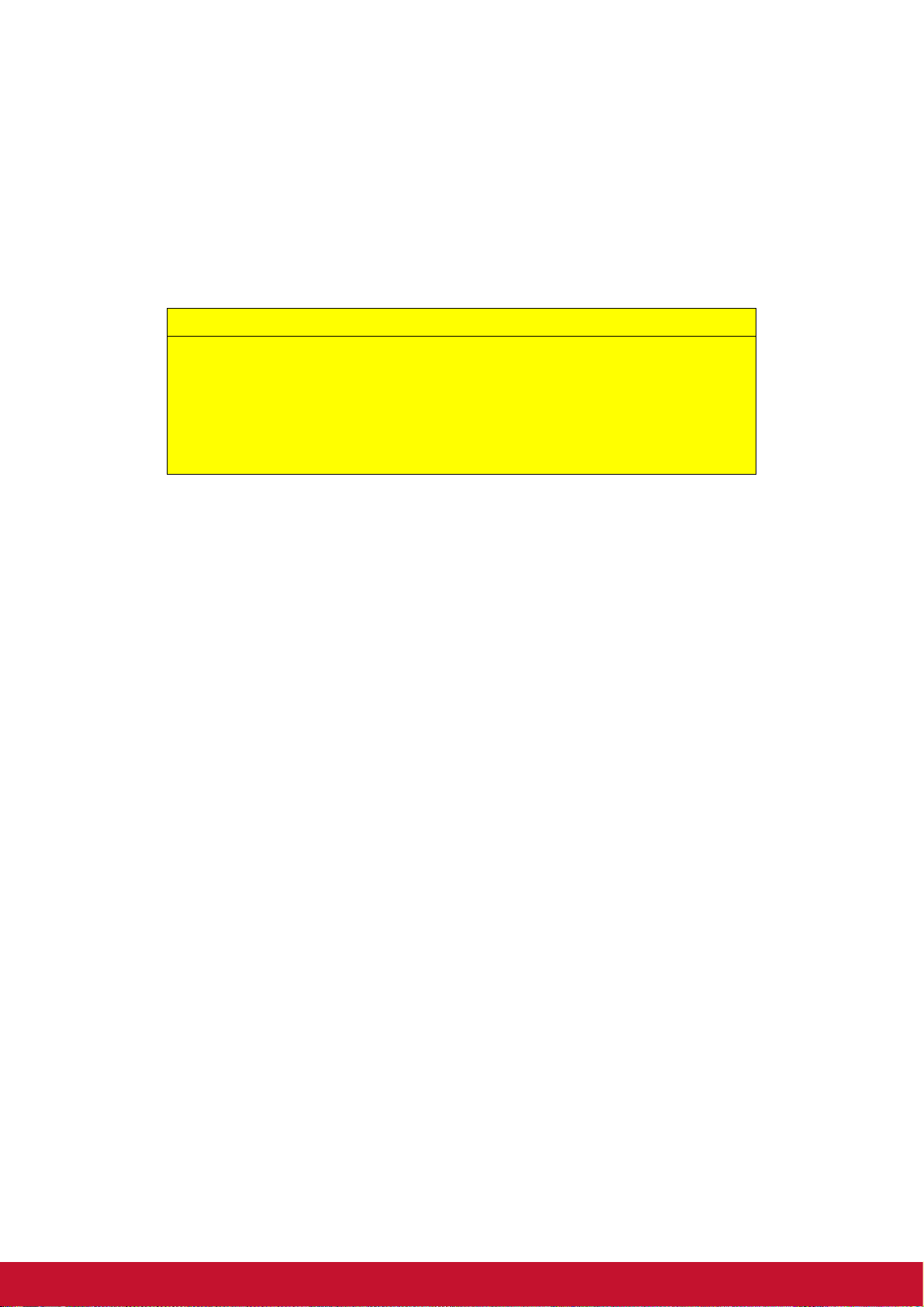
comprendida entre 2400 MHz y 2483,5 MHz (canales 1 a 13) para aplicaciones en
interiores. Para uso en exteriores, solamente se puede utilizar la banda de frecuencia
comprendida entre 2400 y 2454 MHz (canales 1-9). Para obtener los requisitos más
recientes, consulte el sitio Web http://www.art-telecom.fr.
Precaución:
Riesgo de explosión si la batería se reemplaza por otra de tipo incorrecto.
Deshágase de las baterías usadas conforme a las instrucciones.
GRUPO DE RIESGO 1
PRECAUCIÓN
Radiación óptica posiblemente peligrosa emitida por este producto.
No fije la vista en la lámpara cuando esté en funcionamiento, ya que
puede resultar peligroso para sus ojos.
IEC 62471: 2006
iv
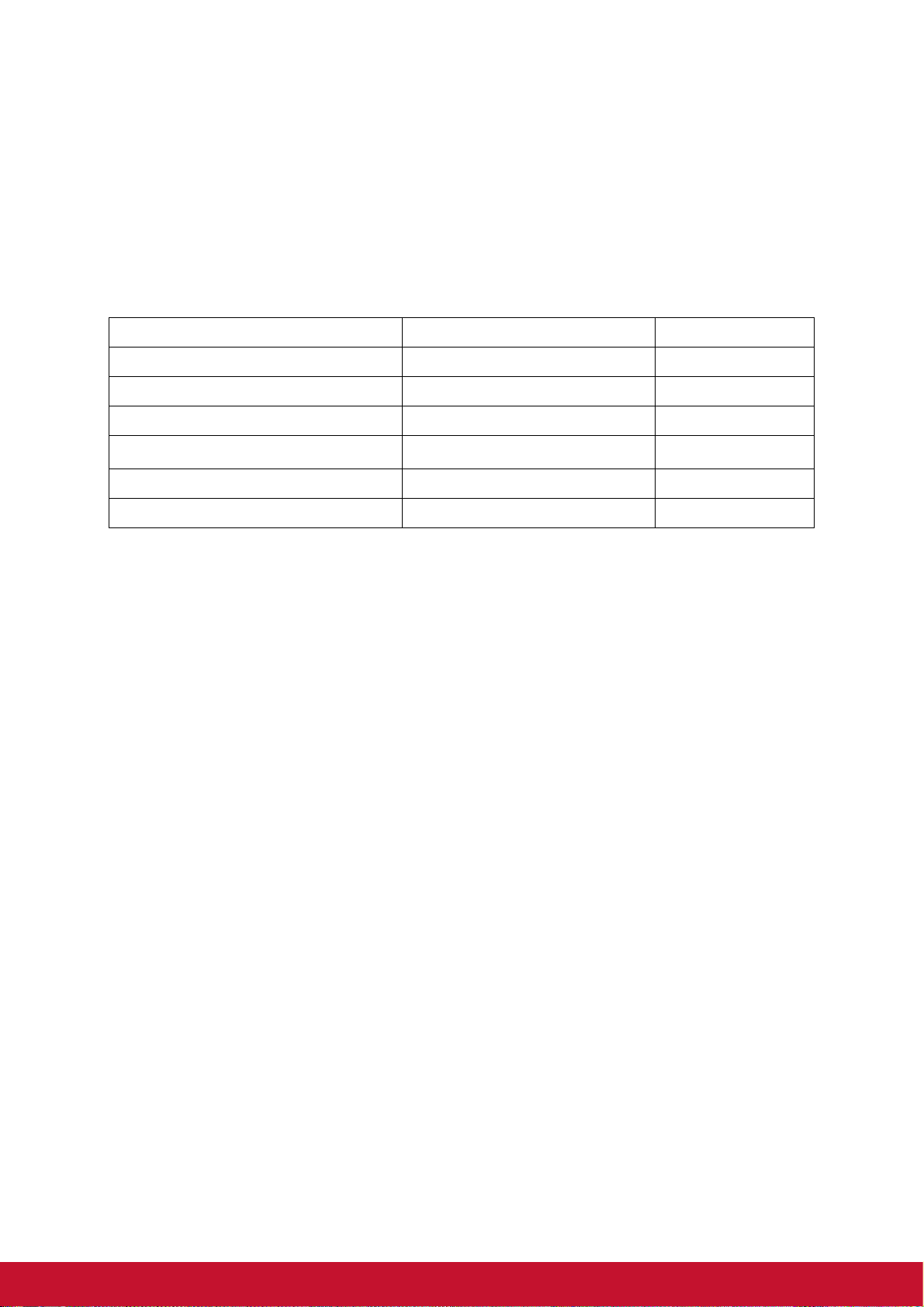
Declaración de Cumplimiento de RoHS
Este producto ha sido diseñado y fabricado cumpliendo la Directiva 2002/95/EC del
Parlamento Europeo y el Consejo para la restricción del uso de ciertas sustancias
peligrosas en equipos eléctricos y electrónicos (Directiva RoHS) y se considera que
cumple con los valores de concentración máximos publicados por el European
Technical Adaptation Committee (Comité Europeo de Adaptaciones Técnicas) (TAC)
tal y como se muestra a continuación:
Sustancia Concentración Máxima Propuesta Concentración Real
Plomo (Pb) 0.1% < 0.1%
Mercurio (Hg) 0.1% < 0.1%
Cadmio (Cd) 0.01% < 0.01%
Cromo Hexavalente (Cr
Bifenilo Polibromado (PBB) 0.1% < 0.1%
Éteres de Difenilo Polibromado (PBDE) 0.1% < 0.1%
6+
)
0.1% < 0.1%
Ciertos componentes de los productos indicados más arriba están exentos bajo el
Apéndice de las Directivas RoHS tal y como se indica a continuación:
Ejemplos de los componentes exentos:
1. Mercurio en bombillas fluorescentes compactas que no exceda los 5 mg por
bombilla y en otras bombillas no mencionadas específicamente en el Apéndice
de la Directiva RoHS.
2. Plomo en el cristal de los tubos de rayos catódicos, componentes electrónicos,
tubos fluorescentes y piezas electrónicas de cerámica (p.ej. dispositivos
piezoelectrónicos).
3. Plomo en soldaduras del tipo de alta temperatura (p.ej. las aleaciones basadas
en plomo que contiene en peso un 85% o más de plomo).
4. Plomo como elemento aleador en acero que contenga hasta un 0,35% de plomo
en peso, aluminio que contenga hasta un 0,4% de plomo en peso y como
aleación de cobre que contenga hasta un 4% de plomo en peso.
v
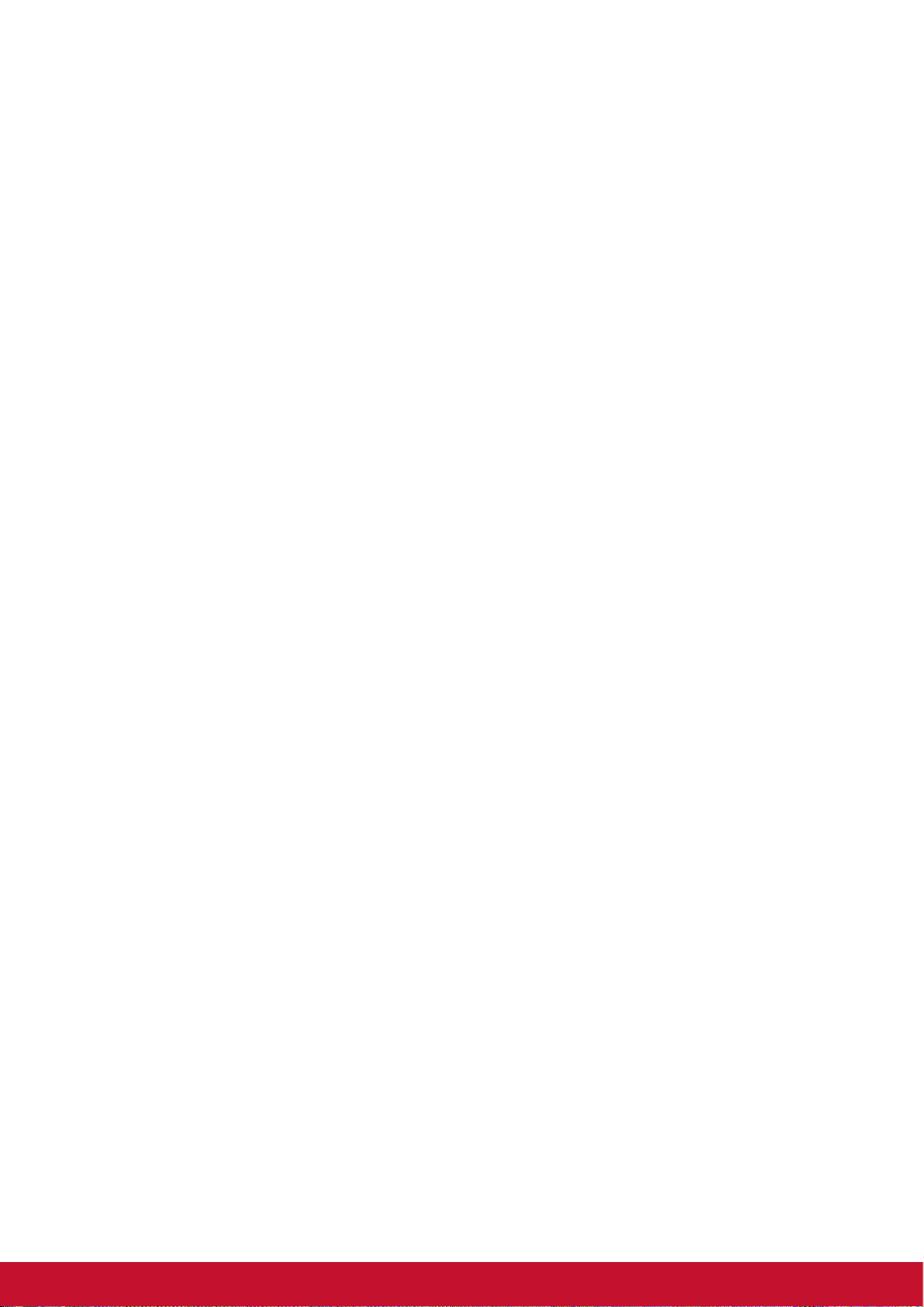
Importantes Instruciones de Seguridad
1. NO coloque ningún objeto sobre su ViewPad. Los objetos pueden arañar la
pantalla o entrar en ella.
2. NO exponga su ViewPad a entornos sucios o polvorientos.
3. NO coloque su ViewPad en una superficie irregular o inestable.
4. NO inserte ningún objeto extraño en su ViewPad.
5. NO exponga su ViewPad a campos magnéticos o eléctricos intensos.
6. NO exponga su ViewPad a la luz solar directa, ya que se puede dañar la pantalla
LCD. Manténgalo alejado de fuentes de calor.
7. No almacene el teléfono en lugares con temperaturas superiores a 50 ºC o 122
ºF. La temperatura de funcionamiento para este dispositivo está comprendida
entre 0 ºC (32°F) y 50 ºC (122°F).
8. NO utilice su ViewPad bajo la lluvia.
9. Consulte a su autoridad local o distribuidor para obtener información sobre cómo
deshacerse correctamente de los productos electrónicos.
10. Su ViewPad y el adaptador pueden producir calor durante el uso o carga normal.
NO deje su ViewPad en su regazo para evitar que la exposición al calor le
moleste o le produzca lesiones.
11. VALORES NOMINALES DE ALIMENTACIÓN: consulte la etiqueta de valores
nominales de su ViewPad y asegúrese de que el adaptador de alimentación
cumple dichos valores. Utilice únicamente accesorios especificados por el
fabricante.
12. NO utilice un lápiz ni ningún objeto afilado para tocar la pantalla.
13. Limpie la pantalla táctil con un paño suave. Si es necesario, humedezca el paño
ligeramente antes de realizar la limpieza. No utilice nunca soluciones abrasivas o
de limpieza.
14. Apague siempre su ViewPad para instalar o quitar dispositivos externos que no
admitan la funcionalidad de conexión en caliente.
15. Desconecte su ViewPad de la toma de corriente eléctrica y apáguelo antes de
limpiarlo.
16. NO desmonte su ViewPad. Las reparaciones solamente pueden ser realizadas
por un técnico de servicio técnico profesional certificado.
17. Su ViewPad tiene aberturas para dispersar el calor. NO bloquee las aberturas de
ventilación. Si no sigue estas instrucciones, su ViewPad se puede calentar y
averiarse.
18. Hay riesgo de explosión si la bateria no está sustituida por el modelo incorrecto.
Elimine la bateria usada según las instrucciones.
19. Los usuarios deben utilizar la conexión de interfaces USB cuya versión sea la
USB 2.0, o superior.
20. EQUIPO CONECTABLE, La toma de corriente se debe instalar junto al equipo y
se debe tener acceso a ella sin ninguna dificultad.
vi
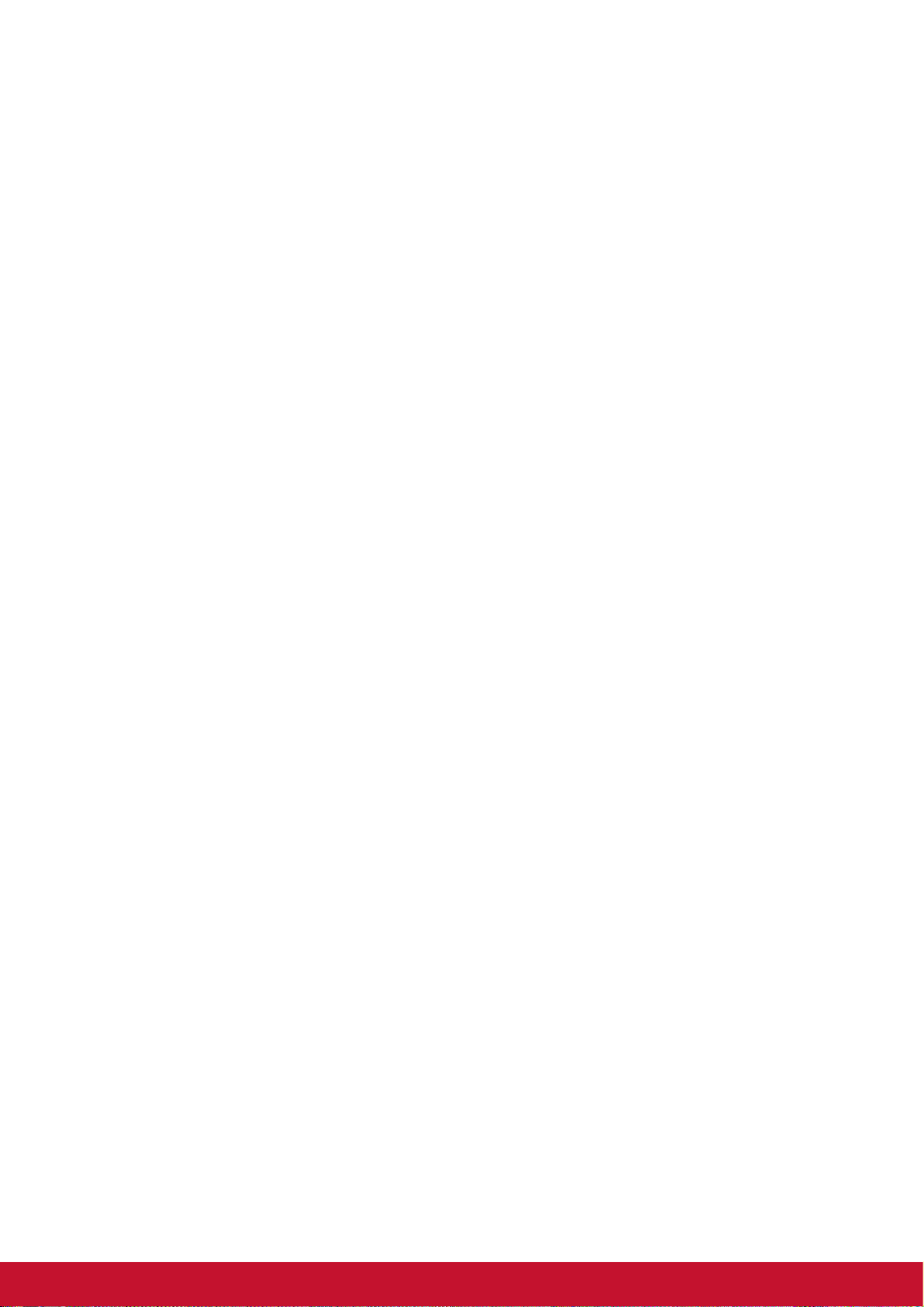
Información del Copyright
Copyright © ViewSonic® Corporation, 2012. Reservados todos los derechos.
Android es una marca comercial de Google Inc. El uso de esta marca comercial está
sujeto a los permisos de Google.
Este producto tiene una plataforma Android™ basada en Linux, que se puede
expandir mediante una amplia gama de aplicaciones de software basadas en JME.
Todos los productos utilizados en este dispositivo y las marcas comerciales aquí
mencionadas son marcas comerciales o marcas registradas de sus respectivos
propietarios.
Google™, el logotipo de Google, Android™, el logotipo de Android y Gmail™ son
marcas comerciales de Google Inc. El uso de esta marca comercial está sujeto a los
permisos de Google.
Wi-Fi y el logotipo de Wi-Fi CERTIFIED son marcas registradas de Wireless Fidelity
Alliance.
microSD™ es una marca comercial de SD Card Association.
Bluetooth y el logotipo de Bluetooth son marcas comerciales de Bluetooth SIG, Inc.
Java, JME y todas las demás marcas basadas en Java son marcas comerciales o
marcas registradas de Sun Microsystems, Inc. en Estados Unidos y en otros países.
El motor de predicción de los métodos de entrada es TOUCHPAL, proporcionado por
COOTEK.
DataViz y RoadSync son marcas comerciales registradas de DataViz, Inc.
Reservados todos los derechos.
DataViz y Documents To Go son marcas comerciales o marcas registradas de
DataViz, Inc. Reservados todos los derechos.
Word To Go™, Sheet To Go®, Slideshow To Go®, PDF To Go® y los iconos son
marcas comerciales o marcas registradas de DataViz, Inc. Reservados todos los
derechos.
Renuncia de responsabilidad: ViewSonic Corporation no se hace responsable de los
errores técnicos o editoriales, ni de las omisiones contenidas en este documento, ni
de los daños fortuitos o resultantes del suministro de este material, ni del rendimiento
o uso de este producto.
En su interés por continuar mejorando el producto, ViewSonic Corporation se reserva
el derecho a modificar las especificaciones del mismo sin previo aviso. La información
contenida en este documento puede cambiar sin previo aviso.
Queda prohibida la copia, reproducción o transmisión de este documento por ningún
medio ni para ningún fin, sin el previo consentimiento por escrito de ViewSonic
Corporation.
vii

Información de derechos de propiedad intelectual
Los derechos de todas las tecnologías y productos que componen este dispositivo
son propiedad de sus respectivos propietarios:
Este producto tiene una plataforma Android basada en Linux, que se puede expandir
mediante una amplia gama de aplicaciones de software basadas en Java-Script.
Google, el logotipo de Google, Android, el logotipo de Android, Gmail y YouTube son
marcas comerciales de Google Inc.
Bluetooth y el logotipo de Bluetooth son marcas comerciales de Bluetooth SIG, Inc.
Java, JME y todas las demás marcas basadas en Java son marcas comerciales o
marcas registradas de Sun Microsystems, Inc. en Estados Unidos y en otros países.
microSD es una marca comercial de SD Card Association.
El motor de predicción de los métodos de entrada es TOUCHPAL, proporcionado por
COOTEK.
Registro del producto
Para que nuestros productos se ajusten a sus futuras necesidades, así como para
recibir información adicional sobre el producto cuando esté disponible, regístrelo a
través de Internet en: www.viewsonic.com.
Para el historial
Nombre del producto:
Número de modelo:
Número del documento:
Número de serie:
Fecha de compra:
Desecho del producto al final de su vida útil
ViewSonic es respetuoso con el medioambiente y está comprometido a trabajar y
vivir de una manera que sea respetuosa con el medioambiente. Gracias por ser parte
de una forma de Computación más Inteligente y más Verde. Visite el sitio web de
ViewSonic para saber más.
EE.UU. y Canadá: http://www.viewsonic.com/company/green/recycle-program/
Europa: http://www.viewsoniceurope.com/uk/kbase/article.php?id=639
Taiwán: http://recycle.epa.gov.tw/recycle/index2.aspx
ViewPad E70/G70
VS14572
ViewPad E70/G70_UG_ESP Rev. 1a 01-10-12
________________________________________
________________________________________
viii
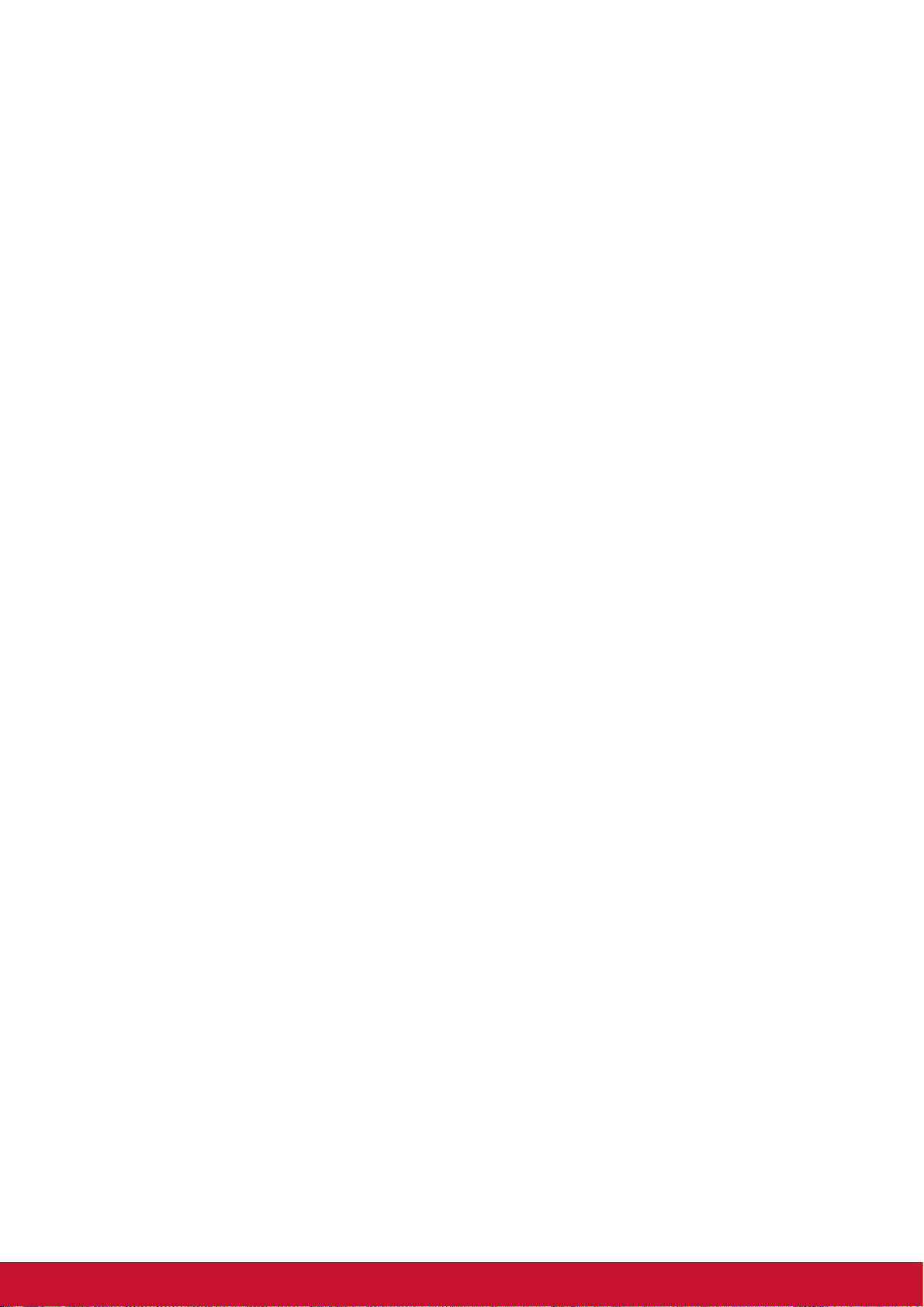
Chapter 1: Procedimientos iniciales ................................................... 1
1.1 El dispositivo ............................................................................................... 1
Vista frontal ................................................................................................. 1
Atrás............................................................................................................ 1
Lado superior .............................................................................................. 2
Vista inferior ................................................................................................ 2
Lado izquierdo y derecha........................................................................... 2
1.2 Accesorios ................................................................................................... 2
1.3 Instalar la tarjeta MicroSD/SIM................................................................... 3
1.4 Cargar la batería .......................................................................................... 3
1.5 Utilizar auriculares ...................................................................................... 4
1.6 Encender y apagar el dispositivo .............................................................. 4
1.7 Desbloquear la pantalla .............................................................................. 5
Chapter 2: Principios básicos.............................................................. 6
2.1 Pantalla de inicio ......................................................................................... 6
Pantalla de inicio extendida ........................................................................ 6
Menú de acceso directo .............................................................................. 7
Utilizar widgets ............................................................................................ 9
Cajón de aplicaciones ............................................................................... 10
Establecer el papel tapiz. .......................................................................... 10
2.2 Ajustar el volumen .................................................................................... 11
2.3 Configurar la conexión Wi-Fi ................................................................... 12
Chapter 3: Especificar información................................................... 13
3.1 Teclado en pantalla ................................................................................... 13
Utilizar el teclado en pantalla .................................................................... 13
Establecer el método de entrada .............................................................. 13
3.2 Definir la configuración del teclado ........................................................ 13
3.3 Utilizar el diccionario del usuario ............................................................ 14
Agregar palabras al diccionario................................................................. 14
Editar palabras del diccionario .................................................................. 14
Chapter 4: Correo electrónico............................................................ 15
4.1 Cuentas de correo electrónico................................................................. 15
Configurar una cuenta de correo electrónico de Internet.......................... 15
Ver cuentas de correo electrónico ............................................................ 16
Personalizar la configuración del correo electrónico................................. 16
Redactar y enviar correos electrónicos..................................................... 16
Enviar un correo electrónico desde Contactos ......................................... 17
Recibir correos electrónicos...................................................................... 17
Para recibir correos electrónicos manualmente........................................ 17
Leer correos electrónicos y responderlos ................................................. 17
Para responder o reenviar un correo electrónico...................................... 18
Chapter 5: Utilizar Internet ................................................................. 19
5.1 Explorar páginas Web............................................................................... 19
Administrar páginas Web .......................................................................... 20
ix
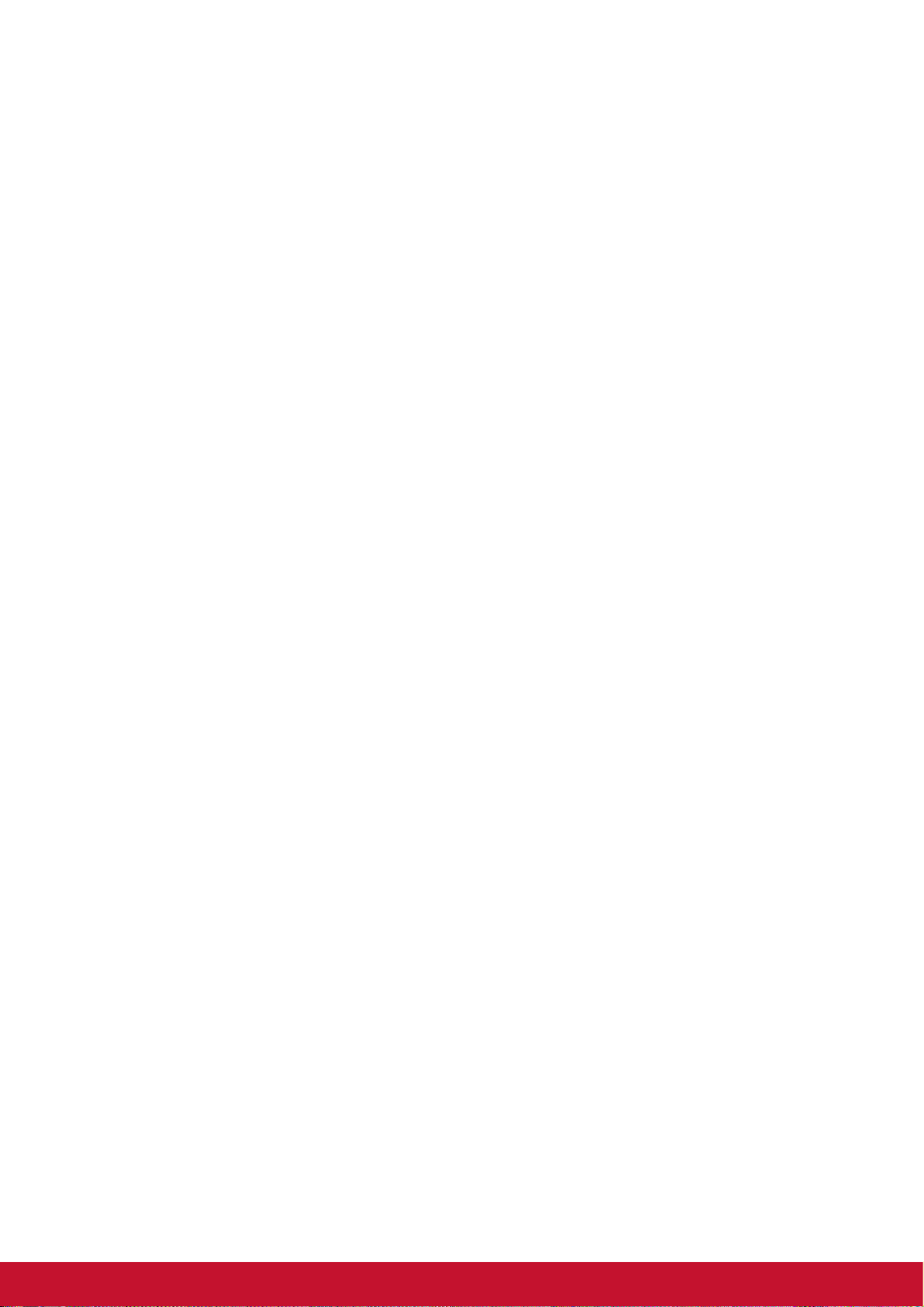
Chapter 6: Aplicaciones de Google (modelos concretos) .............. 21
6.1 Gmail .......................................................................................................... 21
Iniciar sesión en Gmail.............................................................................. 21
Actualizar Gmail ........................................................................................ 21
Crear y enviar correos electrónicos........................................................... 21
Leer correos electrónicos y responderlos ................................................. 22
Reenviar correos electrónicos................................................................... 22
Administrar correos electrónicos............................................................... 22
Ver etiquetas de carpeta ........................................................................... 23
Buscar correos electrónicos...................................................................... 23
Definir la configuración de Gmail .............................................................. 23
6.2 Talk (Hablar)............................................................................................... 24
Iniciar sesión en Google Talk.................................................................... 24
Opciones de Google Talk.......................................................................... 24
Iniciar una charla....................................................................................... 25
Definir la configuración de Google Talk .................................................... 25
6.3 Maps (Mapas)............................................................................................. 26
Ver mapas................................................................................................. 26
Buscar lugares .......................................................................................... 27
6.4 Navigation (Navegación) .......................................................................... 27
Obtener direcciones .................................................................................. 28
Buscar su ubicación actual ....................................................................... 28
6.5 Latitude (Latitud) ....................................................................................... 29
Iniciar Latitude (Latitud)............................................................................. 29
Definir la configuración de privacidad ....................................................... 29
6.6 Market......................................................................................................... 30
Buscar aplicaciones .................................................................................. 30
Descargar aplicaciones............................................................................. 30
Quitar aplicaciones.................................................................................... 30
6.7 Places (Lugares)........................................................................................ 31
6.8 Google Search ........................................................................................... 31
Buscar información especificando texto.................................................... 31
6.9 Voice Search (Búsqueda por voz) ........................................................... 32
6.10 YouTube ................................................................................................... 32
Ver vídeos ................................................................................................. 32
Cargar vídeos............................................................................................ 32
Buscar vídeos ........................................................................................... 32
Chapter 7: Utilizar la funcionalidad Bluetooth (ciertos modelos) .. 33
7.1 Conectarse a dispositivos Bluetooth ...................................................... 33
Chapter 8: Aplicaciones multimedia ................................................. 34
8.1 Vídeos y fotografías .................................................................................. 34
Cómo sacar una foto................................................................................. 34
Cómo grabar un vídeo .............................................................................. 34
Cómo ver una fotografía ........................................................................... 34
Cómo configurar la cámara....................................................................... 34
8.2 Cómo reproducir fotos y vídeos .............................................................. 35
Cómo ver fotos.......................................................................................... 35
x
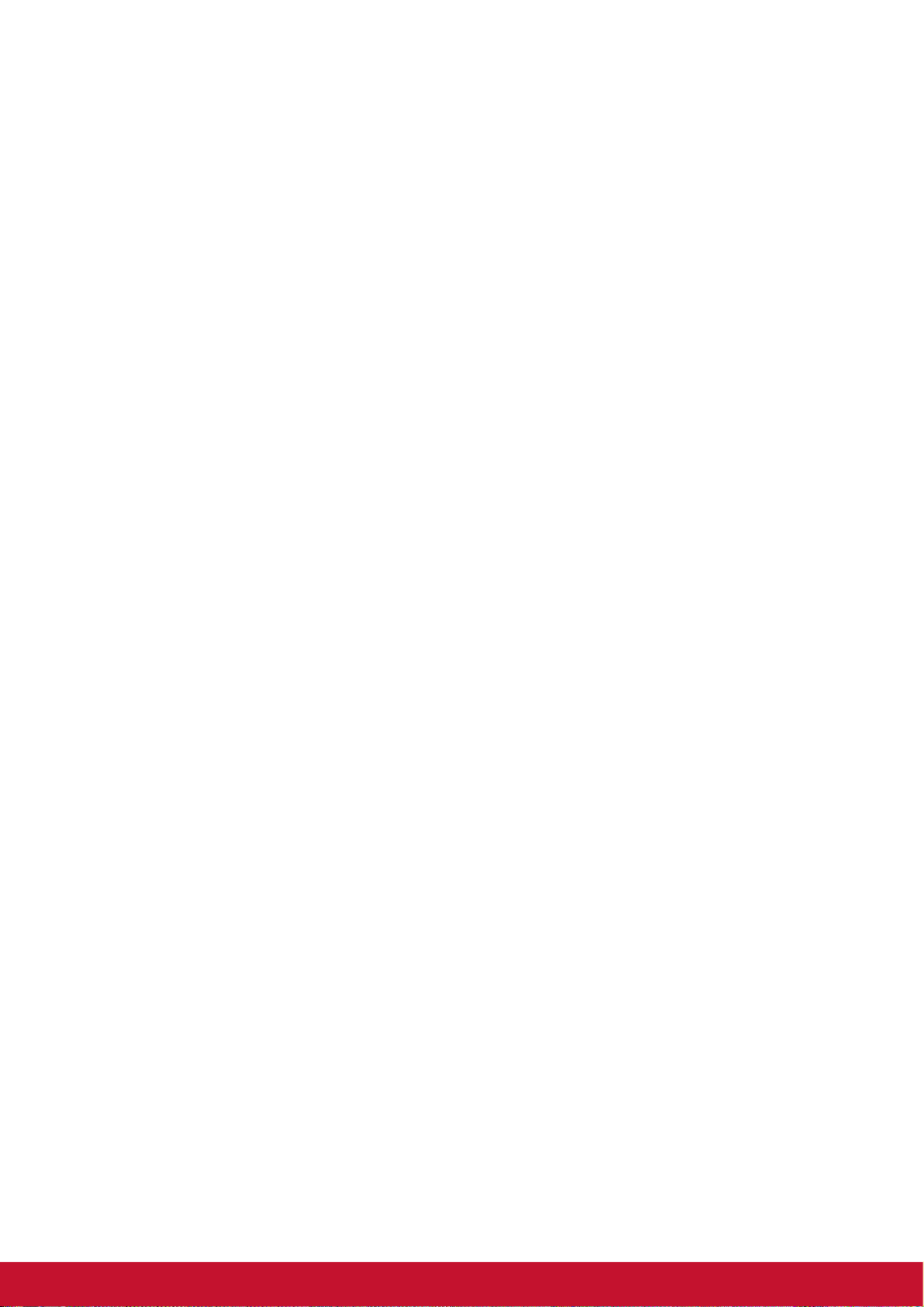
Cómo reproducir vídeos............................................................................ 35
8.3 Cómo reproducir música.......................................................................... 36
Cómo reproducir música ........................................................................... 36
Cómo administrar la lista de reproducción................................................ 36
Chapter 9: Programas (ciertos modelos).......................................... 37
9.1 Books (Libros) ........................................................................................... 39
Examinar un libro electrónico.................................................................... 39
Descargar un libro electrónico .................................................................. 39
9.2 Browser (Explorador)................................................................................ 39
9.3 Calculator (Calculadora)........................................................................... 39
9.4 Calendar (Calendario) ............................................................................... 40
9.5 Cámara ...................................................................................................... 40
9.6 Clock (Reloj) .............................................................................................. 40
9.7 Contactos................................................................................................... 40
9.8 Downloads (Descargas)............................................................................ 41
Administrar archivos.................................................................................. 41
9.9 Email........................................................................................................... 41
9.10 File Browser (Explorador de archivos) ................................................. 41
Administrar archivos y carpetas ................................................................ 41
9.11 FM Radio (Radio FM)............................................................................... 42
9.12 Gallery (Galería)....................................................................................... 43
9.13 Gmail ........................................................................................................ 43
9.14 Google Search ......................................................................................... 43
9.15 Latitude (Latitud) ..................................................................................... 43
9.16 Maps (Mapas)........................................................................................... 43
9.17 Market....................................................................................................... 43
9.18 Music (Música)......................................................................................... 43
9.19 Navigation (Navegación) ........................................................................ 44
9.20 Places (Lugares)...................................................................................... 44
9.21 Settings (Configuración) ........................................................................ 44
9.22 Spare Parts (Piezas de repuesto) .......................................................... 44
9.23 Talk (Hablar)............................................................................................. 44
9.24 Voice Search (Búsqueda por voz) ......................................................... 44
9.25 YouTube ................................................................................................... 44
9.26 Dropbox.................................................................................................... 44
9.27 Note Everything....................................................................................... 45
9.28 Sketcher ................................................................................................... 45
9.29 TuneIn Radio............................................................................................ 45
9.30 Amazon Kindle ........................................................................................ 45
9.31 Amazon Appstore.................................................................................... 45
9.32 Amazon MP3 ............................................................................................ 45
9.33 FW Update................................................................................................ 45
Chapter 10: Administrar su dispositivo ............................................ 46
10.1 Funcionalidad inalámbrica y redes ....................................................... 46
10.2 Sonido del dispositivo ............................................................................ 46
10.3 Pantalla del dispositivo .......................................................................... 47
10.4 Almacenamiento del dispositivo ........................................................... 47
xi
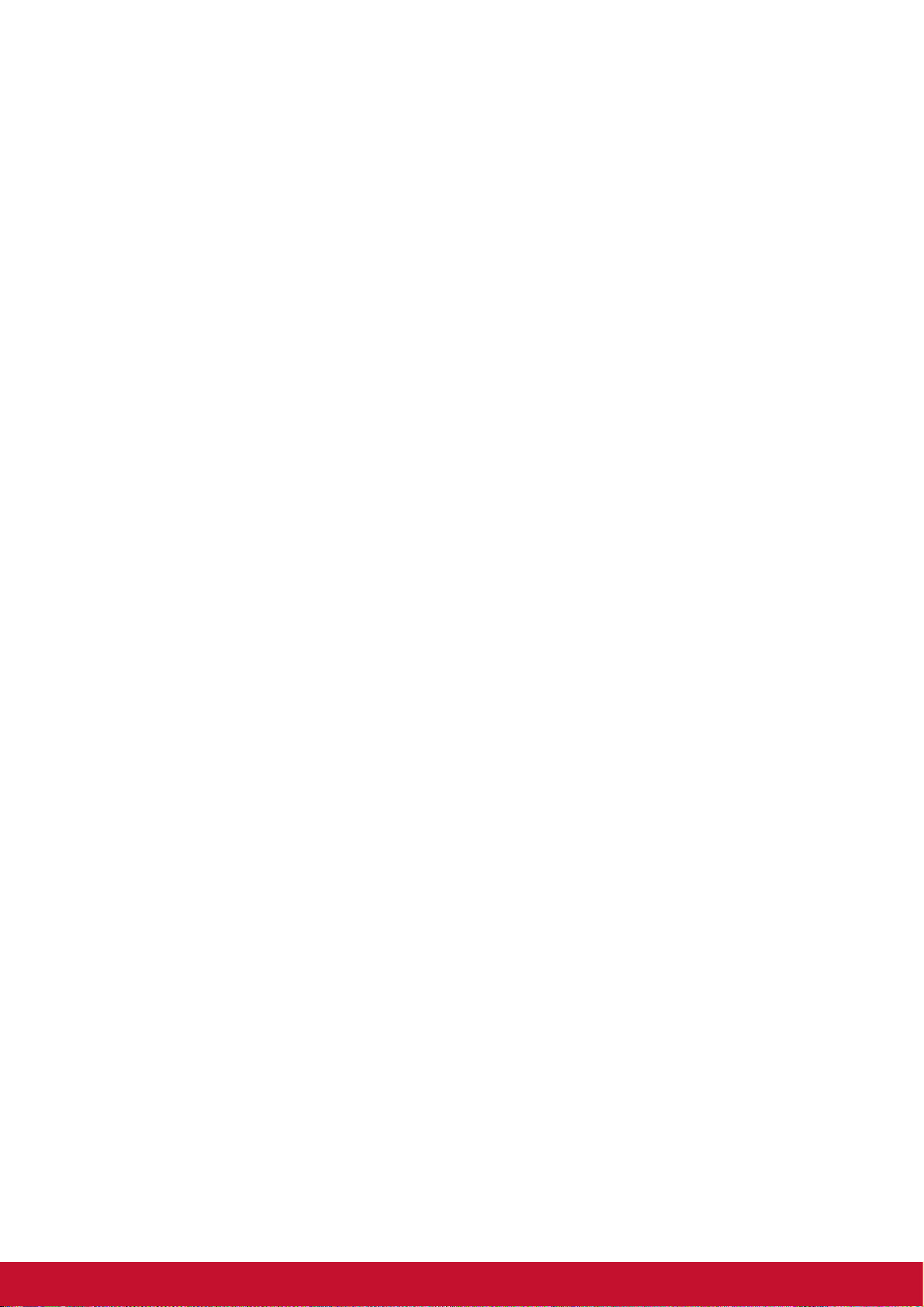
10.5 Batería del dispositivo ............................................................................ 47
10.6 Aplicaciones del dispositivo .................................................................. 47
10.7 Cuentas y sincronización ....................................................................... 48
10.8 Servicios de ubicación ........................................................................... 48
10.9 Seguridad................................................................................................. 48
10.10 Idioma y entrada.................................................................................... 49
10.11 Copia de seguridad y restablecimiento .............................................. 49
10.12 Fecha y hora .......................................................................................... 49
10.13 Accesibilidad ......................................................................................... 50
Especificaciones .................................................................................................... 51
Servicio de atención al cliente .............................................................................. 52
Garantía limitada .................................................................................................... 53
xii
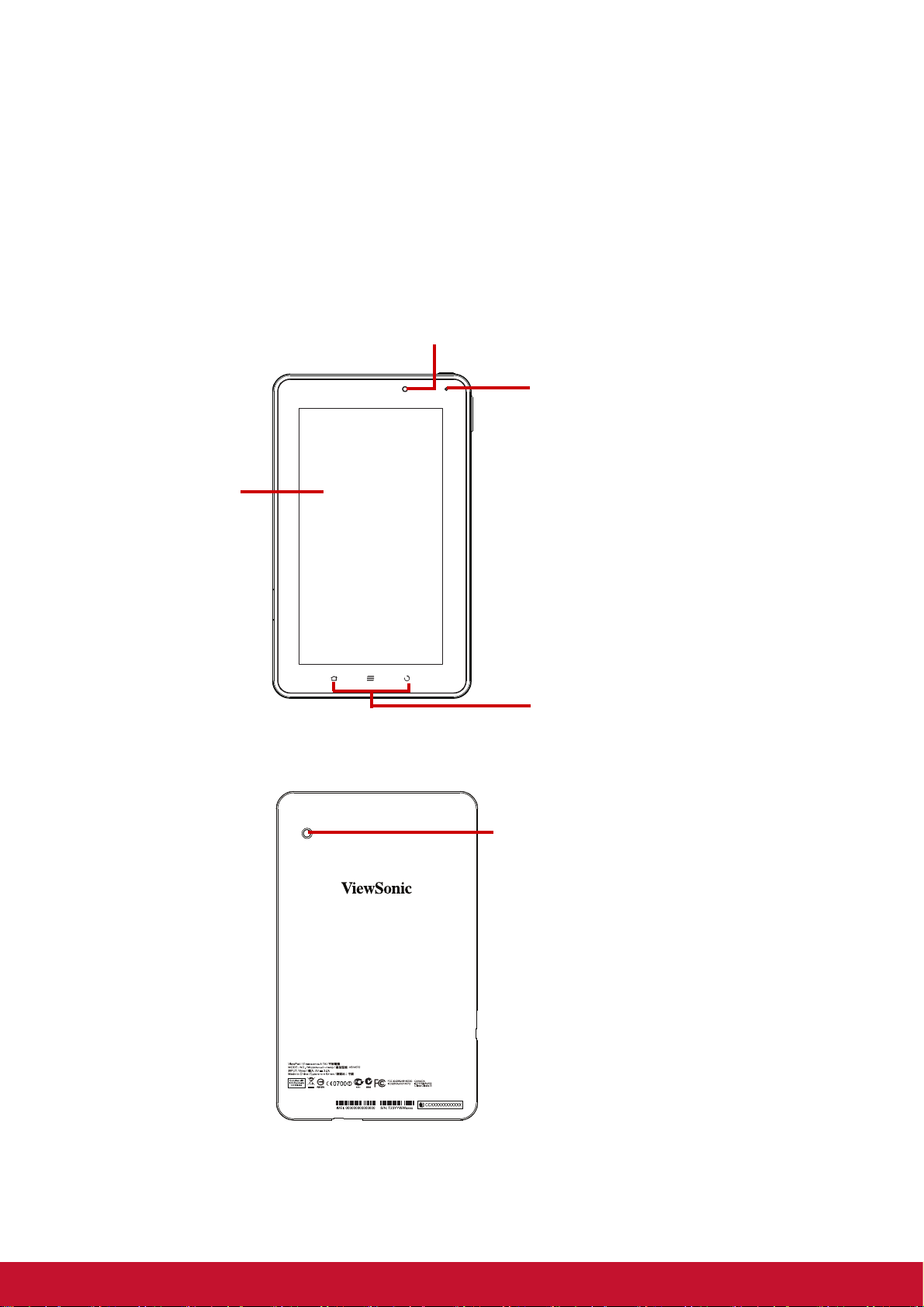
Capítulo 1: Procedimientos
Cámara frontal
Pantalla LCD
Indicador LED de encendido
• Carga de alimentación: púrpura
• ENCENDIDO: dos parpadeos en
púrpura
• Batería completamente cargada:
azul
• B a t e r í a b a j a ( < 6 % ) : r o j o i n t e r m i t e n t e
Para modelos ViewPad E70.
Cámara trasera
(Ciertos modelos)**
iniciales
1.1 El dispositivo
Vista frontal
Atrás
FEDERAL COMMUNICATIONS COMMISSION:This device complies with Part 15 of the FCC Rules. Operation is subject to the following two conditions:
(1) this device may not cause harmful interference, and (2) this device must accept any interference received, including interference that may cause und
esired operation.
** Para modelos ViewPad G70.
1

Lado superior
Botón de alimentación
Auriculares
Micrófonos
Ranura para tarjetas MicroSD
Altavoz Puerto mini-HDMI
Puerto Mini USB
Puerto Micro-USB
Ranura para tarjetas SIM
(Ciertos modelos)**
Volumen (Subir/Bajar)
Vista inferior
NOTA:
1. El puerto mini-USB solamente es para el modo host: admite teclado, ratón,
dispositivo de memoria cuyo consumo sea inferior a 500 mA.
2. El puerto micro-USB solamente es para el enlace de modo dispositivo para carga
del equipo y de la alimentación.
Lado izquierdo y derecha
1.2 Accesorios
El paquete incluye los siguientes artículos. Si cualquiera de ellos falta, póngase en
contacto con su distribuidor.
• ViewPad 7”
** Para modelos ViewPad G70.
2
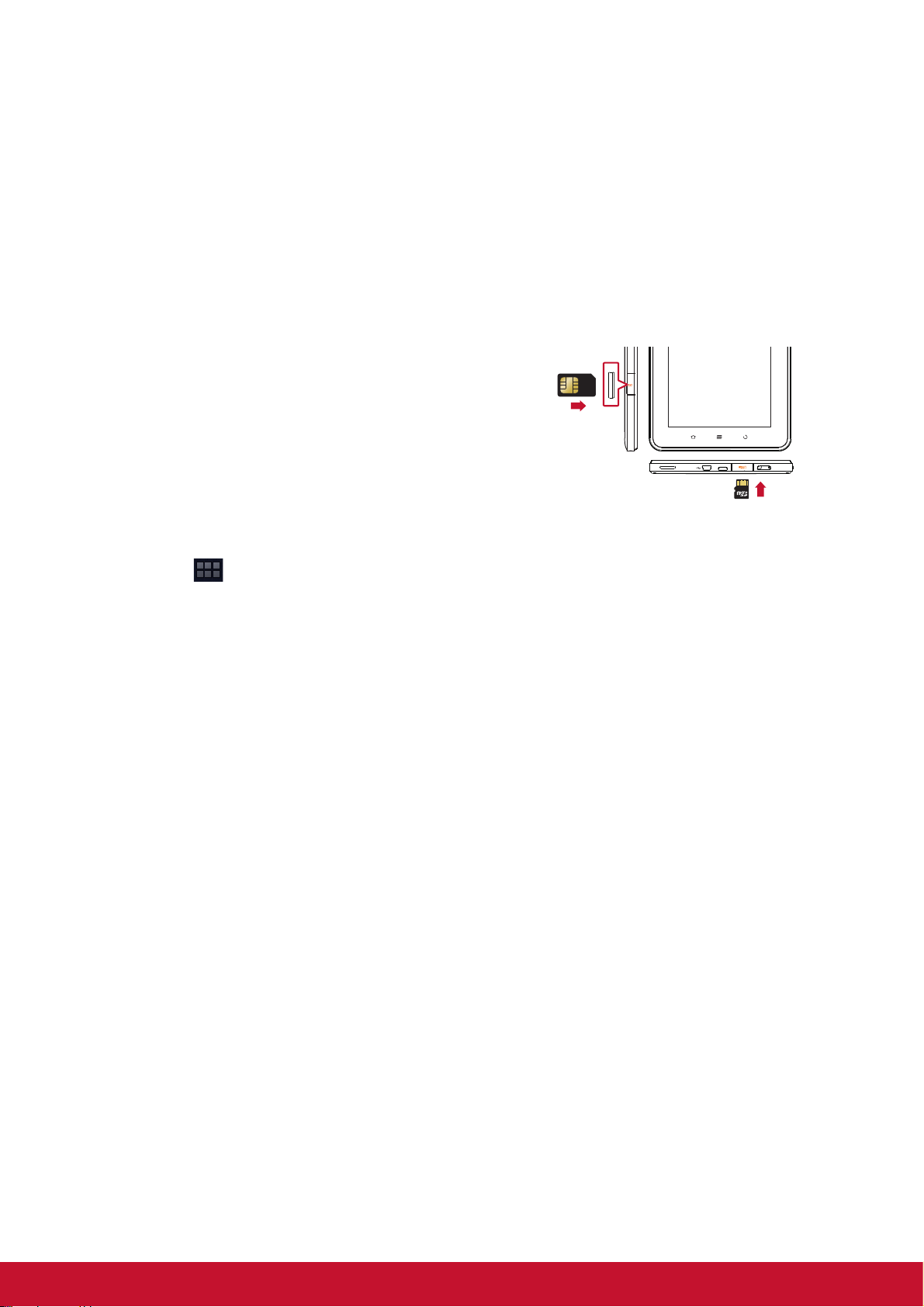
• Enchufes y adaptador de CA
La tarjeta SIM en la
dirección que indica
la flecha.
La tarjeta MicroSD en la
dirección que indica la
flecha.
• Guía de inicio rápido
• Información de cumplimiento de normativas
1.3 Instalar la tarjeta MicroSD/SIM
Necesita una tarjeta microSD® para almacenar fotografías, música, vídeos y otros
datos.
Para instalar la tarjeta MicroSD
1. Abra la tapa para tarjetas.
2. Inserte la tarjeta microSD tal y como se
muestra. Asegúrese de que los contactos
dorados están orientados hacia abajo.
Para quitar la tarjeta MicroSD
1. Para quitar la tarjeta de forma segura,
toque > Settings (Configuración) >
Storage (Almacenamiento) > Unmount SD card (Desmontar la tarjeta SD).
2. Abra la tapa para tarjetas.
3. Empuje para expulsar la tarjeta microSD de la ranura.
SIM
NOTA: No extraiga la tarjeta MicroSD memoria mientras el dispositivo está
encendido. La extracción repentina de la tarjeta MicroSD puede causar la
pérdida de datos o un bloqueo impredecible del sistema.
Para instalar la tarjeta SIM (modelos concretos)
1. Abra la tapa para tarjetas.
2. Inserte la tarjeta SIM tal y como se muestra. Asegúrese de que los contactos
dorados están orientados hacia abajo.
Para quitar la tarjeta SIM
1. Abra la tapa para tarjetas.
2. Empuje para expulsar la tarjeta SIM de la ranura.
3. Cierre la tapa para tarjetas.
NOTE: No extraiga la tarjeta SIM mientras el dispositivo está encendido. La
extracción repentina de la tarjeta SIM puede causar la pérdida de datos o un bloqueo
impredecible del sistema.
1.4 Cargar la batería
La batería está cargada parcialmente. Para cargar totalmente la batería, cárguela
durante 3 horas.
3
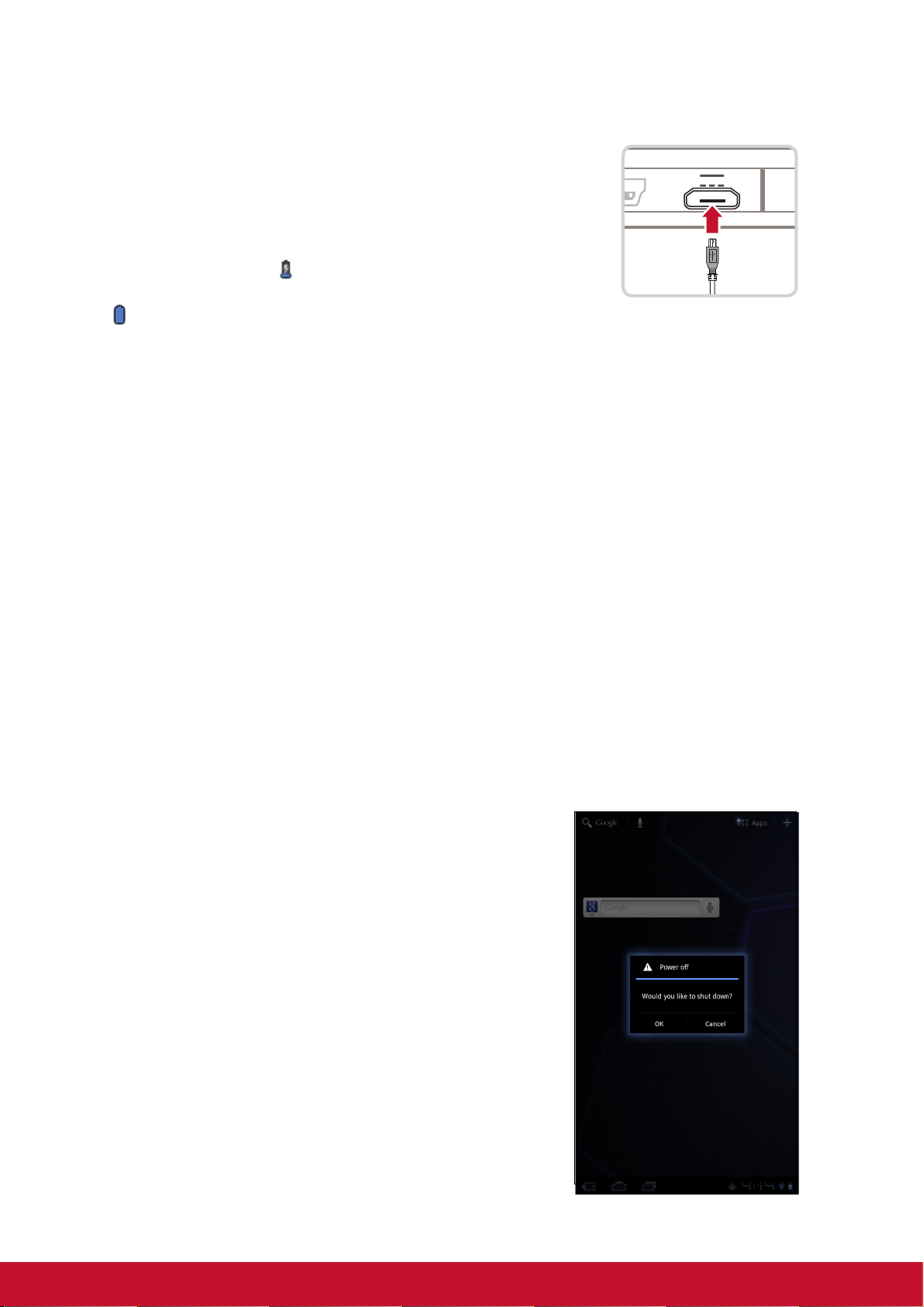
Cargar la batería
1. Conecte un extremo del adaptador de CA al puerto
micro-USB del dispositivo.
2. Enchufe el otro extremo del adaptador de CA a la toma
de corriente eléctrica para iniciar la carga.
Cuando la batería se esté cargando y el dispositivo esté
encendido, el icono aparecerá en la barra de estado.
Cuando la batería esté completamente cargada, el icono
se mostrará en la barra de estado.
NOTA: El color del indicador LED cambiará a azul cuando la alimentación esté
completamente cargada.
1.5 Utilizar auriculares
Si desea hablar con las manos libres o escuchar música, enchufe los auriculares al
conector para auriculares.
NOTA:
• Cuando utilice auriculares, su capacidad para oír sonidos externos puede
ser limitada. No utilice auriculares si le van a poner en peligro.
• No establezca el volumen en su valor máximo cuando utilice auriculares, ya
que su oído puede resultar dañado.
1.6 Encender y apagar el dispositivo
Después de instalar la tarjeta de memoria y cargar la batería, podrá encender el
dispositivo.
Para encender el dispositivo
Presione sin soltar el botón Encendido y apagado
hasta que el dispositivo parpadee en púrpura dos
veces.
Para apagar el dispositivo
1. Presione sin soltar el botón Encendido y
apagado durante 5 segundos.
2. Aparecerá una ventana emergente; toque OK
(Aceptar) para confirmar la operación.
Para establecer el dispositivo en el modo de
suspensión
Para establecer el dispositivo en el modo de
suspensión, presione el botón Encendido y
apagado. Esta operación apagará la pantalla.
Para encender la pantalla, presione de nuevo el
botón Encendido y apagado.
4

1.7 Desbloquear la pantalla
De forma predeterminada, la pantalla se bloque automáticamente después de un
período de inactividad. Puede establecer la cantidad de tiempo que ha de transcurrir
para que la pantalla se bloquee.
Para desbloquear la pantalla
1. Presione el botón Encendido y apagado para encender la pantalla sacándola del
modo de suspensión.
2. Toque y arrastre el círculo central ( ) a para desbloquear la pantalla.
5
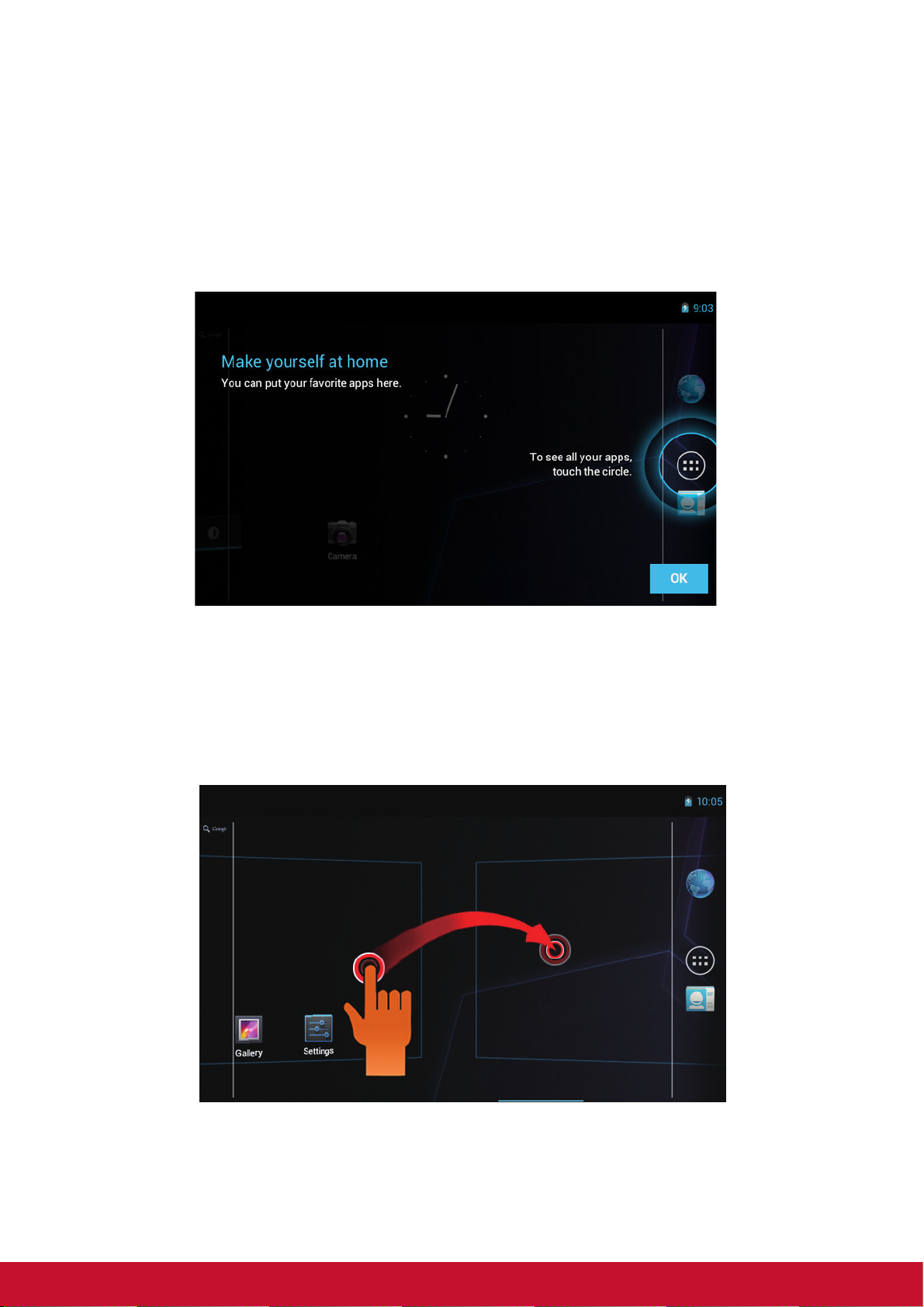
Capítulo 2: Principios básicos
2.1 Pantalla de inicio
Desde la pantalla de inicio, puede acceder rápidamente a funciones comunes y ver
notificaciones de mensajes recibidos, así como comprobar el estado de la batería y
de la conexión.
Pantalla de inicio extendida
Pase el dedo hacia la izquierda o hacia la derecha para desplazarse por la pantalla de
inicio.
Las dos extensiones hacia la izquierda y hacia la derecha de la pantalla de inicio
proporcionan más espacio para iconos, widgets, accesos directos y otros elementos.
6
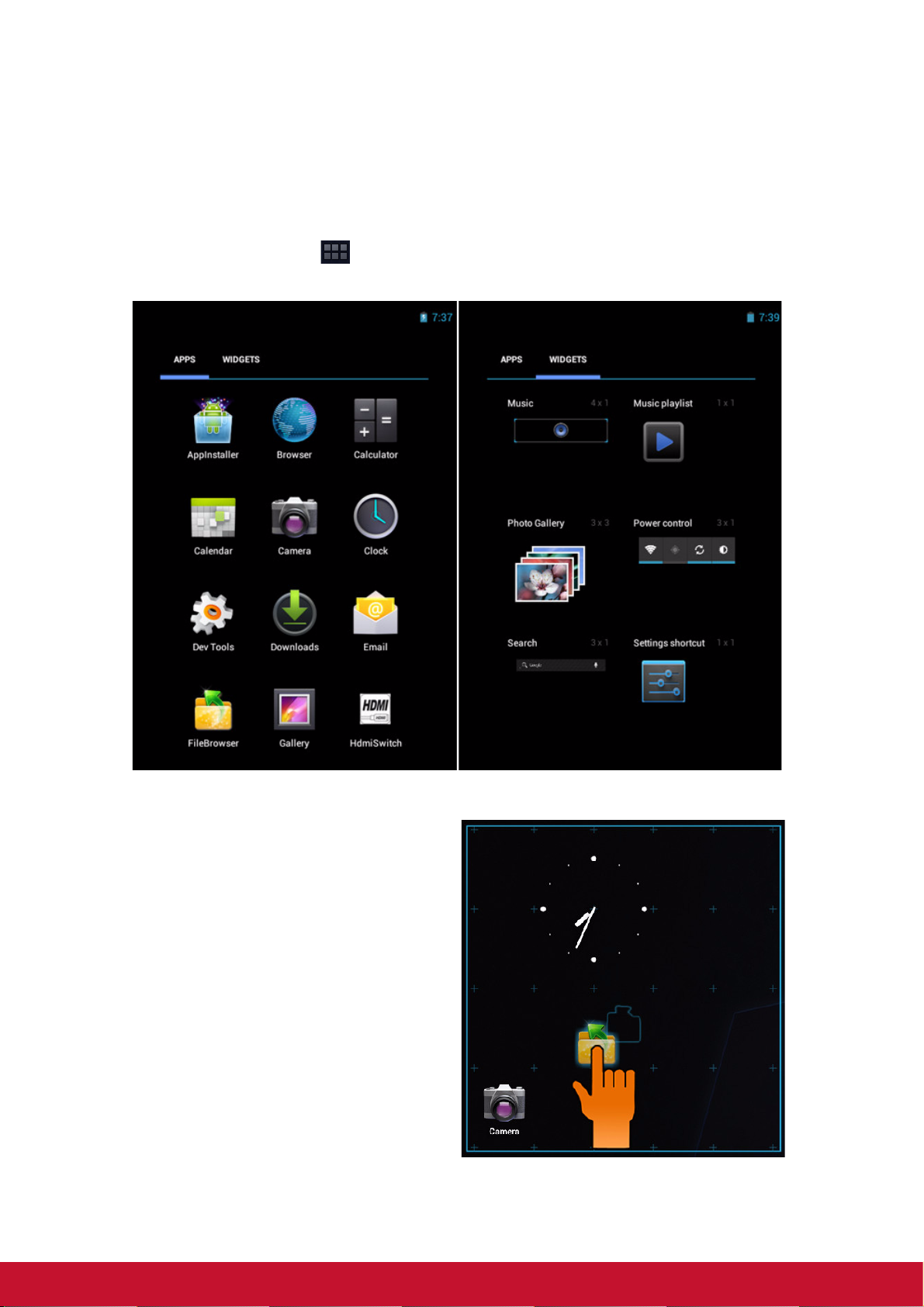
Menú de acceso directo
El menú de acceso directo permite acceder fácilmente a las aplicaciones de la
pantalla de inicio. Para abrir una aplicación, toque un icono.
Personalizar un menú de acceso directo
Pantalla de inicio: Toque Puede agregar aplicaciones y widgets a la pantalla de
inicio.
Toque sin soltar para mover el icono.
7
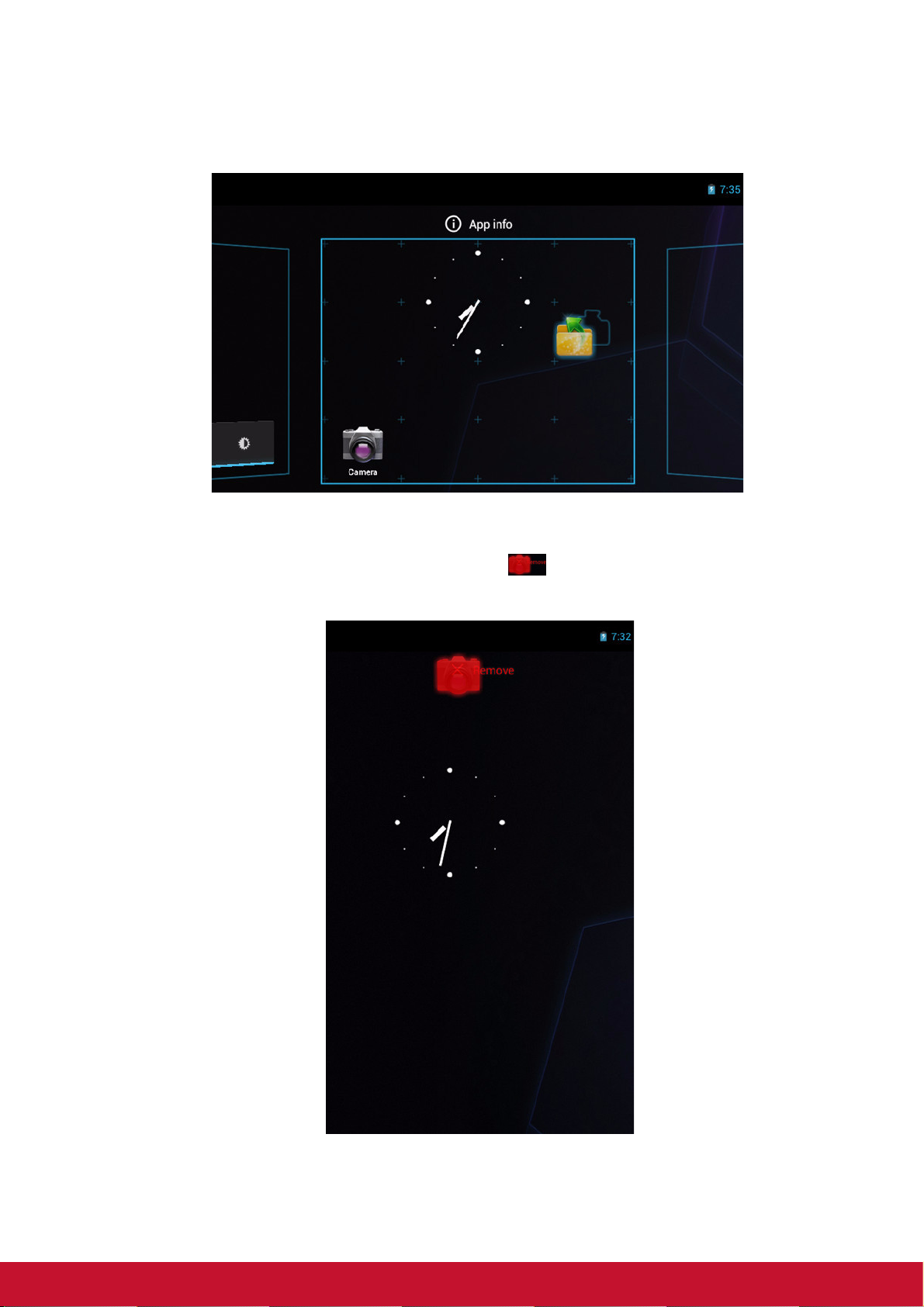
Desde esta pantalla, puede agregar elementos a todos los paneles de la pantalla de
inicio. Utilice los paneles para organizar sus widgets y aplicaciones.
Para mover o eliminar algo, toque sin soltar el icono y, a continuación, arrástrelo a
otro panel o a la papelera, que se encuentra en en la pantalla.
8
